w7cf两边黑边调全屏怎么操作 win7cf不全屏两侧黑边的解决办法
更新时间:2021-04-28 16:36:44作者:fang
cf作为一款经典的第一人称射击类(FPS)网络游戏,现在还受到了许多玩家的欢迎,可是如果我们在w7电脑上玩该游戏时,出现了两边黑边的情况要怎么调全屏呢?不少网友都不是很清楚,所以今天本文为大家整理分享的就是win7cf不全屏两侧黑边的解决办法。
推荐下载:windows7精简版
解决办法如下:
1、点击开始-运行菜单。
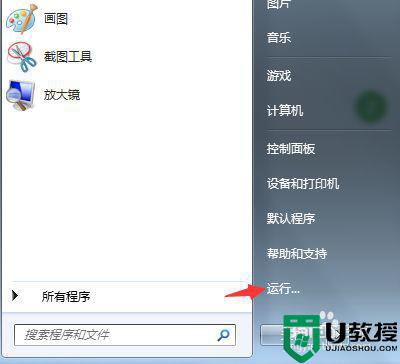
2、输入regedit后点击确定按钮。
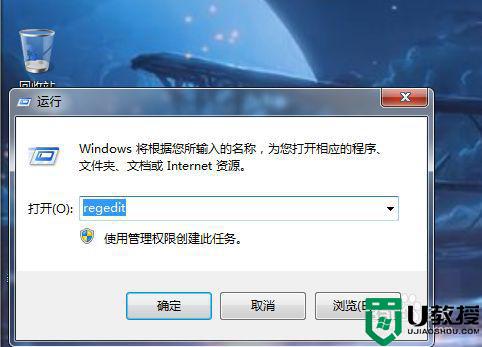
3、依次展开HKEY_LOCAL_MACHINESYSTEMControlSet001ControlGraphicsDriversConfiguration选项。
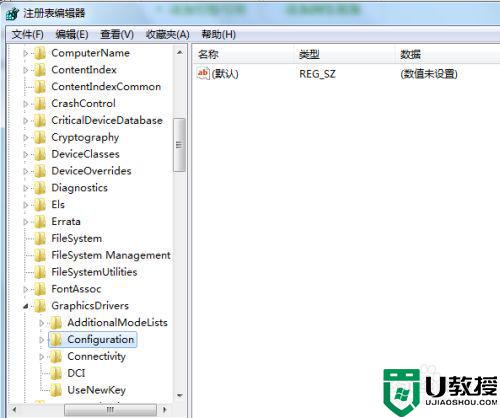
4、右键单击Configuration选择查找。
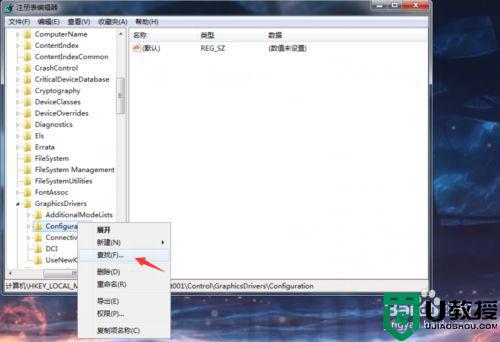
5、输入scaling后点击查找下一个按钮。
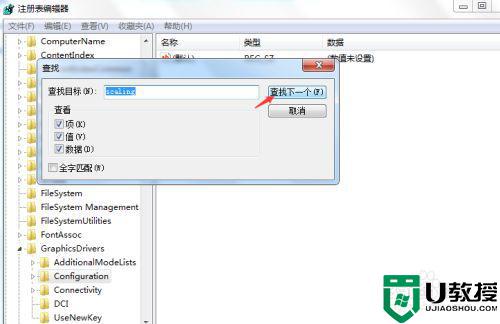
6、右键单击Scaling选择修改菜单。
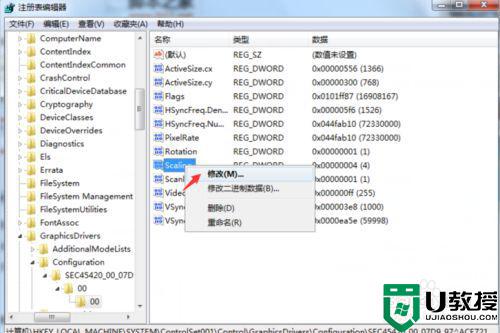
7、将数值数据改为3后点击确定按钮,重启电脑后即可全屏。
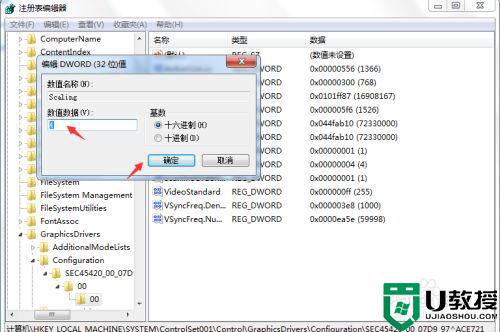
以上就是关于win7cf不全屏两侧黑边的解决办法啦,遇到相同情况的可以按照上面的步骤来处理哦。
w7cf两边黑边调全屏怎么操作 win7cf不全屏两侧黑边的解决办法相关教程
- win7cf屏幕两边黑屏怎么调 win7cf左右有黑边怎么恢复全屏
- win7玩cf两边黑屏怎么调 win7玩cf全屏两边黑屏如何解决
- window7屏幕两边有黑边怎么办 win7屏幕两边有黑框怎么全屏
- 笔记本win7cf黑边怎么去掉 笔记本win7打cf两边黑边如何全屏
- windows7怎么调cf黑边 win7cf怎么调两边黑屏
- win7电脑黑边怎么调全屏 win7电脑有黑边调全屏设置方法
- 电脑屏幕分辨率两边有黑边win7系统如何解决 电脑屏幕两边有黑边怎么办win7
- win7笔记本cf不能全屏两边黑黑的如何调整
- window7电脑两边黑边如何还原 win7显示器两边有黑边怎么办
- 电脑桌面两边有黑框,显示不全怎么办 win7不满屏两边有黑框如何处理
- Win11怎么用U盘安装 Win11系统U盘安装教程
- Win10如何删除登录账号 Win10删除登录账号的方法
- win7系统分区教程
- win7共享打印机用户名和密码每次都要输入怎么办
- Win7连接不上网络错误代码651
- Win7防火墙提示“错误3:系统找不到指定路径”的解决措施
热门推荐
win7系统教程推荐
- 1 win7电脑定时开机怎么设置 win7系统设置定时开机方法
- 2 win7玩魔兽争霸3提示内存不足解决方法
- 3 最新可用的win7专业版激活码 win7专业版永久激活码合集2022
- 4 星际争霸win7全屏设置方法 星际争霸如何全屏win7
- 5 星际争霸win7打不开怎么回事 win7星际争霸无法启动如何处理
- 6 win7电脑截屏的快捷键是什么 win7电脑怎样截屏快捷键
- 7 win7怎么更改屏幕亮度 win7改屏幕亮度设置方法
- 8 win7管理员账户被停用怎么办 win7管理员账户被停用如何解决
- 9 win7如何清理c盘空间不影响系统 win7怎么清理c盘空间而不影响正常使用
- 10 win7显示内存不足怎么解决 win7经常显示内存不足怎么办

